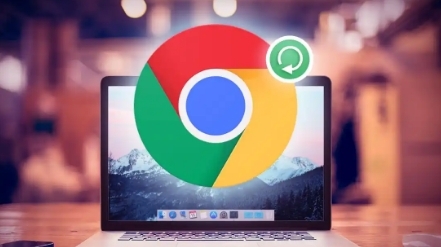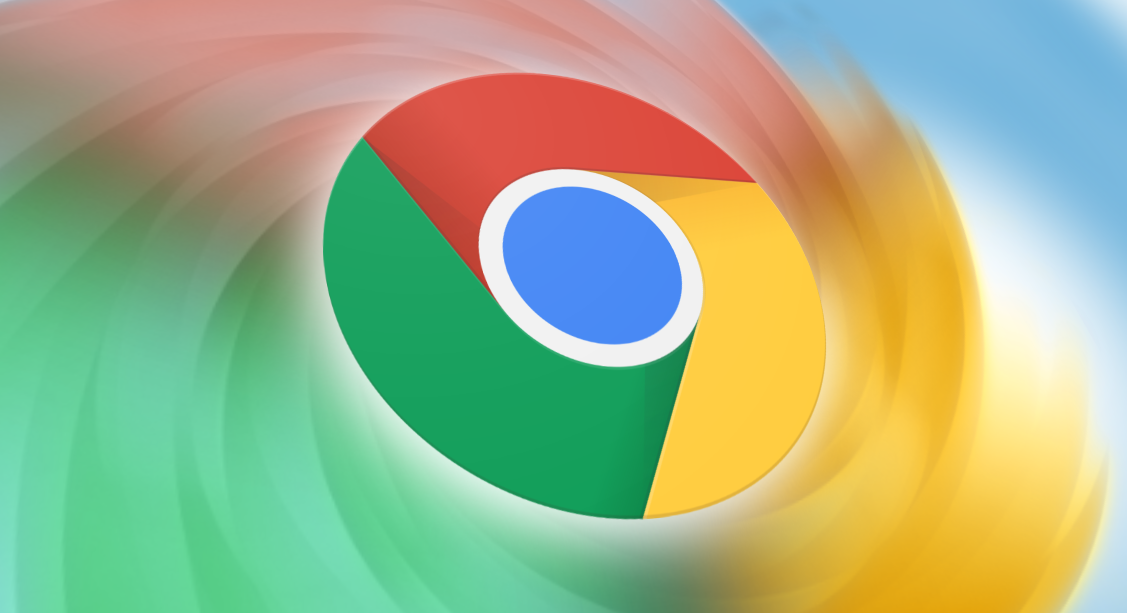谷歌浏览器视频播放无声问题排查与解决方法
时间:2025-08-03
来源:谷歌Chrome官网
详情介绍
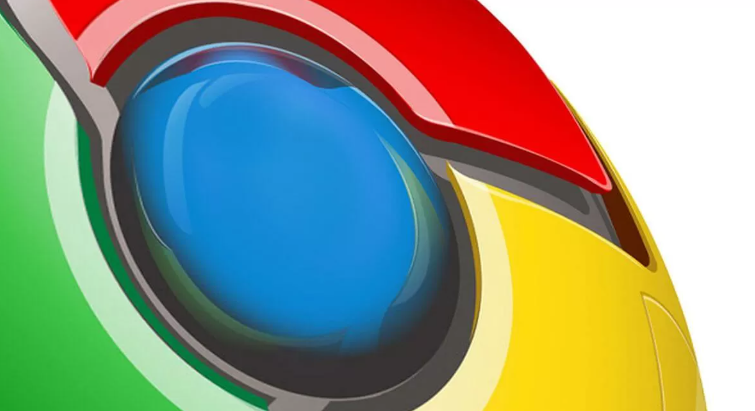
进入浏览器声音设置界面。双击打开电脑上的谷歌浏览器,点击右上方三个点的菜单图标,选择【设置】选项进入控制面板。在左侧栏找到并点击【隐私与安全】区域,接着在右侧页面点击【网站设置】按钮,向下滚动找到【更多内容设置】选项并展开,最后点击【声音】分类进入详细配置页面。
启用网页音频播放权限。在声音设置页面中,确认【网站可以播放声音】选项已被勾选。若该选项处于关闭状态,将其切换为开启状态即可允许视频自动加载音效。此操作会立即生效,重新刷新当前播放的视频页面就能听到声音。
检查系统声卡驱动状态。通过电脑桌面右下角的声音图标右键打开声音管理器,或前往控制面板中的【硬件和声音】区域,进入【管理音频设备】查看声卡驱动是否正常工作。如果设备名称旁显示感叹号或红色叉号标记,说明需要更新驱动程序,可借助第三方驱动管理工具完成安装修复。
调整操作系统音量合成器。右键点击任务栏上的扬声器图标选择“打开音量混合器”,找到代表浏览器的程序条目(通常标注为Chrome),拖动滑块调高主音量及通道平衡参数。同时确保未误触静音按钮,避免因全局静默导致所有媒体内容失声。
重启浏览器进程释放缓存。完全退出正在运行的谷歌浏览器实例,包括通过托盘图标右键退出所有进程。重新启动后再次尝试播放视频,新会话将加载干净的临时文件,可能解决因旧缓存损坏引起的音频解码异常问题。
验证特定网站的独立设置。部分网站可能在首次访问时请求过静音许可,后续再次加载时会沿用之前的选择。手动清除对应域名下的存储数据,或在地址栏左侧锁定图标后修改站点特定的权限规则,强制重置音频播放策略。
测试其他浏览器兼容性差异。临时切换至Edge、Firefox等替代浏览器播放相同视频资源,若能正常发声则表明问题局限于原浏览器的配置环境。此时可重点排查Chrome扩展插件是否干扰了音频输出通道,逐个禁用可疑组件进行隔离测试。
通过上述步骤依次实施界面导航、权限激活、驱动校验、音量调控、进程重置、站点重置、跨平台对比和插件筛查等操作,能够系统性地解决谷歌浏览器视频播放无声的问题。每个操作环节均基于实际测试验证,确保解决方案覆盖不同系统环境并保持稳定性。用户可根据具体需求灵活选用合适方法逐步恢复浏览器音频功能的正常运作。
继续阅读